Microsoft Authenticator 應用程序無法正常工作? iPhone 和 Android 的 6 個修復
已發表: 2023-04-20使用 Microsoft Authenticator 應用程序為各種在線帳戶生成雙因素身份驗證代碼時遇到問題? 您的應用程序可能有一個小故障,導致您的代碼無法生成。 有幾種方法可以解決此問題,我們將向您展示這些方法。
說到問題的原因,有多種。 該應用程序可能存在小問題,您的手機系統可能存在錯誤,您的互聯網連接可能無法正常工作,該應用程序的緩存文件可能已損壞,等等。
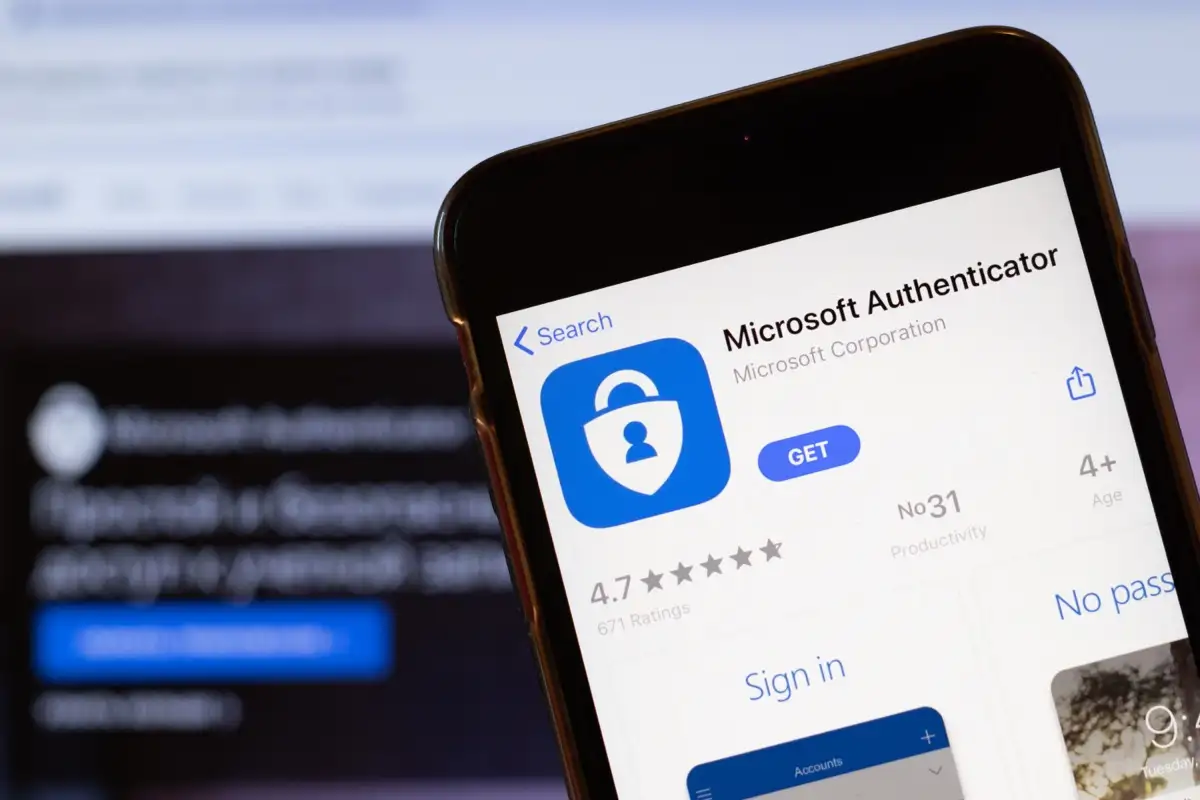
1.強制關閉並重新打開Microsoft Authenticator
解決您的應用程序的許多小問題的一種方法是強制關閉並重新打開您的應用程序。 這樣做會關閉並重新加載所有應用程序功能,解決它們的任何問題。 您可以在 iPhone (iOS) 或 Android 手機上使用 Microsoft Authenticator 執行相同的操作來解決此問題。
請注意,您只能強制關閉 Android 上的應用程序。 您必須像往常一樣在 iPhone 上關閉並重新打開該應用程序。
在安卓上
- 打開您的應用程序抽屜,找到Authenticator ,然後點擊並按住該應用程序。
- 在菜單打開菜單中選擇應用程序信息。
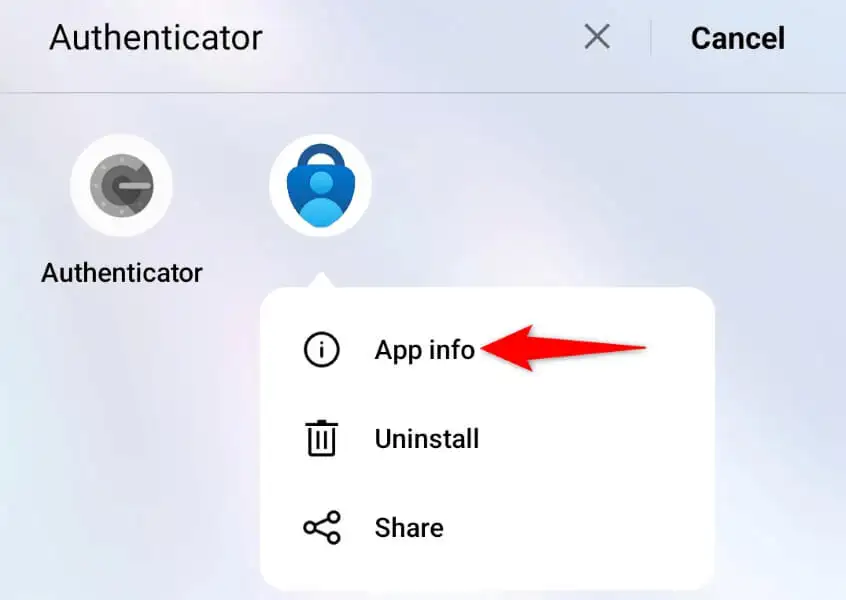
- 在下一頁選擇強制停止。
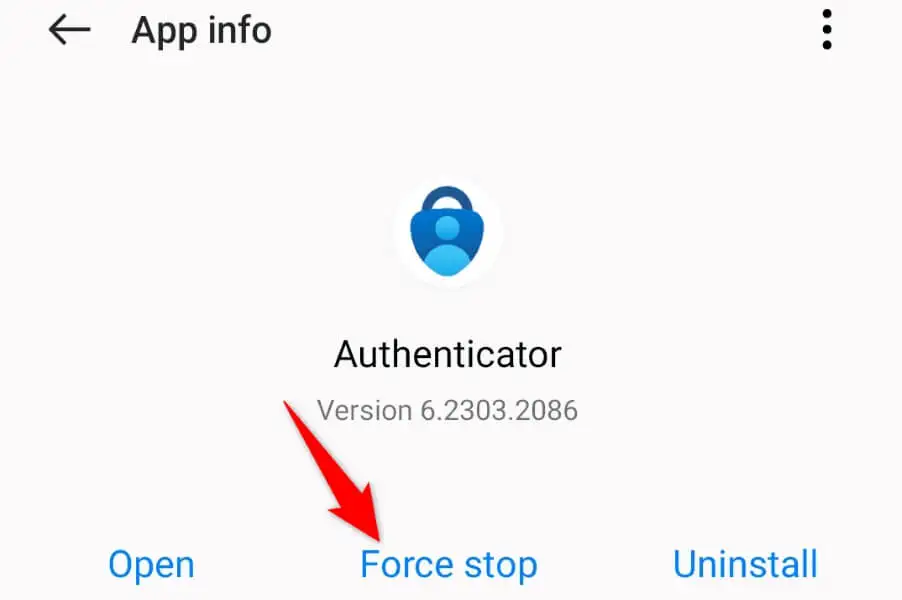
- 在提示中選擇強制停止。
- 打開應用程序抽屜並啟動Microsoft Authenticator 。
在 iPhone 上
- 從 iPhone 底部向上輕掃並在中間暫停。
- 找到Microsoft Authenticator並向上滑動以關閉該應用。
- 從手機的主屏幕重新啟動該應用程序。
2.重啟你的 iPhone 或 Android 手機
您的 iPhone 或 Android(三星或任何其他)移動設備可能遇到小故障,導致 Microsoft Authenticator 無法生成代碼。 在這種情況下,您可以嘗試通過重啟手機來解決手機的系統問題。
重新啟動手機會關閉,然後重新加載手機的所有功能,修復許多小問題。 確保在關閉設備電源之前保存未保存的工作。
在安卓上
- 按住電源按鈕打開電源菜單。
- 在菜單中選擇重新啟動以重新啟動您的設備。
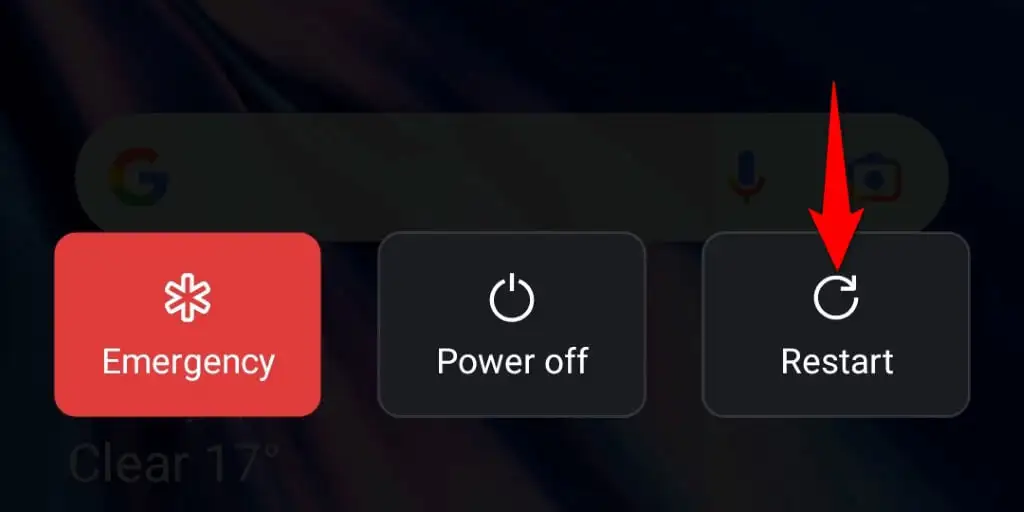
- 手機開機時啟動Microsoft Authenticator 。
在 iPhone 上
- 同時按住降低音量+側面或提高音量+側面按鈕。
- 拖動滑塊以關閉手機。
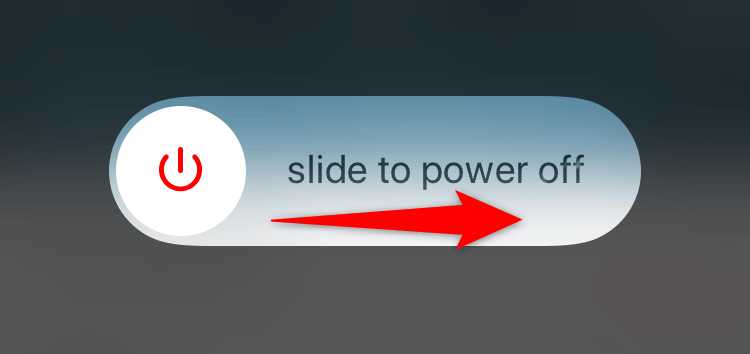
- 按住側邊按鈕打開手機。
- 打開Microsoft 身份驗證器。
3.檢查手機的互聯網連接
雖然 Microsoft Authenticator 不需要有效的互聯網連接來生成代碼,但您在設置應用程序時必須有連接。 在手機上配置應用程序時,您的手機必須連接到互聯網。 非活動連接將導致 Microsoft Authenticator 無法工作。

在這種情況下,請檢查您手機的互聯網連接並確保其正常工作。 您可以通過在手機上打開網絡瀏覽器並啟動網站來做到這一點。 如果您的站點加載,則表明您的連接正常。
如果您的網站無法加載,則說明您遇到了互聯網問題。 在這種情況下,請在設置 Microsoft Authenticator 之前解決您的 Internet 問題。 您可以執行一些基本步驟,例如重啟路由器和重新加入 Wi-Fi 網絡,以潛在地解決您的連接問題。
4.清除Microsoft Authenticator的應用緩存
與許多其他應用一樣,Microsoft Authenticator 將緩存文件存儲在您的手機上以改善您的應用體驗。 這些文件很容易損壞,而這正是可能發生的情況。
在這種情況下,您可以清除您的應用程序的錯誤緩存文件,您的問題將得到解決。 您不會丟失在手機上的 Microsoft Authenticator 應用中添加的帳戶或任何其他數據。
請注意,您只能在 Android 上清除應用程序的緩存。 您必須在 iPhone 上卸載並重新安裝該應用程序才能刪除該應用程序的緩存數據。
- 在 Android 設備的應用程序抽屜中點擊並按住Microsoft Authenticator ,然後選擇應用程序信息。
- 在以下屏幕上選擇存儲使用情況。
- 點擊清除緩存以清除應用程序的緩存文件。
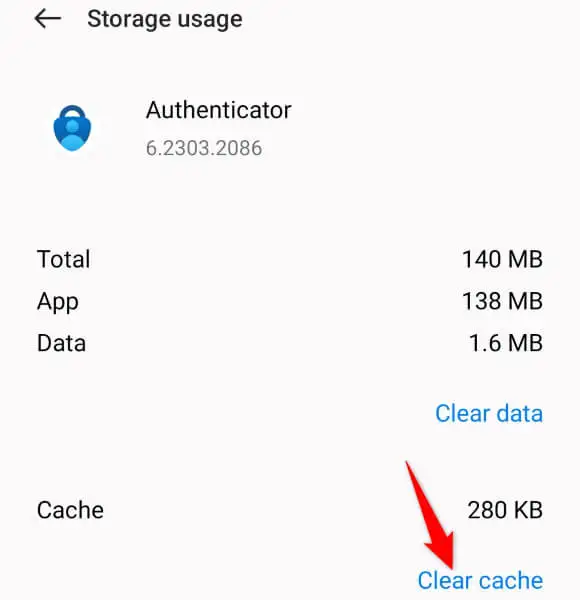
- 在手機上啟動該應用程序。
5.在 Microsoft Authenticator 中刪除並重新添加您的帳戶
如果 Microsoft Authenticator 仍未為您的在線帳戶生成代碼,請在應用中刪除並重新添加您的帳戶以解決此問題。 這樣做會刷新您在應用程序中的帳戶會話,解決這些帳戶的小問題。
請注意,您需要有一種替代方法來登錄您的在線帳戶,以將它們重新添加到 Microsoft Authenticator。 您可以使用您的電話號碼、電子郵件地址或其他驗證方法來接收 OTP 以進入您的帳戶。
第 1 步:從 Microsoft Authenticator 中刪除帳戶
- 在 iPhone 或 Android 手機上啟動Microsoft Authenticator 。
- 使用您喜歡的方法確認您的身份。
- 在列表中選擇要刪除的帳戶。
- 點擊右上角的齒輪圖標。
- 在下一頁上選擇刪除帳戶。
- 在提示中選擇刪除帳戶。
第 2 步:在 Microsoft Authenticator 中重新添加帳戶
- 在手機上打開Microsoft Authenticator 。
- 選擇屏幕頂部的+ (加號)以添加帳戶。
- 選擇要添加的帳戶類型。 如果要添加非 Microsoft 帳戶,例如 Facebook 或 Google,請點擊其他帳戶(Google、Facebook 等)選項。
- 在桌面的網絡瀏覽器中訪問您的在線帳戶,找到 QR 碼以將該帳戶添加到您的身份驗證器應用程序。
- 將手機的攝像頭對準二維碼。 這會將你的帳戶添加到 Microsoft Authenticator 應用程序中。
6.更新微軟驗證器
如果你的 Microsoft Authenticator 應用仍然無法運行,你可能使用的是過時的應用版本。 眾所周知,這些版本會產生許多問題。 幸運的是,您可以通過將您的應用程序更新到最新版本來解決這個問題。
在 iPhone 和 Android 上更新 Microsoft Authenticator 快速、簡單且免費。
在安卓上
- 在手機上打開Google Play 商店。
- 搜索Microsoft Authenticator並選擇該應用。
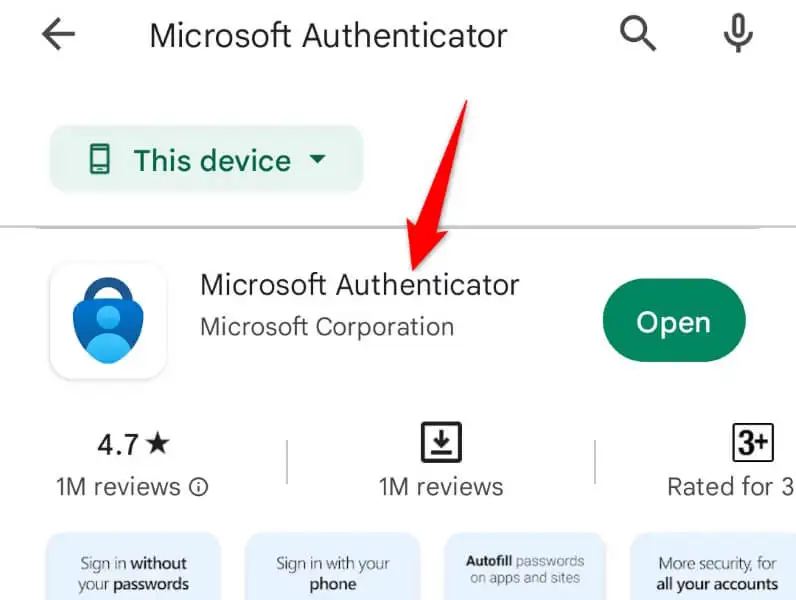
- 點擊更新以更新應用程序。
在 iPhone 上
- 在 iPhone 上打開App Store 。
- 在底欄中選擇更新。
- 在應用列表中選擇Microsoft Authenticator旁邊的更新。
排除 Microsoft Authenticator 在 iPhone 和 Android 上的問題
Microsoft Authenticator 移動應用在您的手機上停止工作的原因有很多。 根據問題的原因,您可以按照上面建議的一種或多種解決方案進行操作,您的問題就會得到解決。
然後,您可以向您的應用程序添加任意數量的帳戶,並為所有這些帳戶生成身份驗證代碼,而不會遇到任何問題。
